如果您使用iPhone,您无疑已经熟悉通过Safari或Chrome等浏览器浏览互联网。在浏览过程中,您的浏览器会存储数据,称为缓存,主要有两种形式:
浏览历史: 这包括您在网站上查看的内容,如图像和文本。这些数据不是永久存储的,会在一定时间后自动删除。否则,您手机的内存将会被不必要的数据填满。
Cookies(曲奇: 这些是存储关于您在网站上活动信息的服务文件,例如您的登录信息和开始浏览的时间。Cookies会随着您在不同页面的浏览不断更新。
您可能会听到建议称清除浏览器的缓存可以改善您iPhone的性能,但这是一种误解。浏览器的缓存对您iPhone或iPad的速度没有影响,主要影响网站的功能。当页面从过时的缓存中加载时,可能会出现无法登录网站或内容未更新等问题。在这种情况下,清除Cookies可能会有所帮助。再次访问该网站时,Cookies将会被重新加载,可能会解决问题。或者,简单地关闭并重新打开浏览器也可以刷新Cookies。
如果您需要清除浏览历史或删除Cookies,我为您整理了一份方便的参考表。
如何在Safari中清除缓存
| 操作 | 描述 | 评论 |
|---|---|---|
| 清除历史记录和网站数据 | 进入设置 > 应用 > Safari,然后点击清除历史记录和网站数据。 | 如果没有历史记录,该按钮将变灰。如果在屏幕时间中启用了内容限制,也可能会出现这种情况。 |
| 在保留历史记录的情况下清除Cookies和缓存 | 进入设置 > 应用 > Safari > 高级 > 网站数据,点击删除所有网站数据。 | 如果没有网站数据要清除,该按钮将变灰。 |
| 从历史记录中删除网站 | 在Safari应用中,点击显示书签 > 历史记录,然后点击编辑,选择网站并点击删除。 | |
| 阻止Cookies | 进入设置 > 应用 > Safari > 高级,然后开启阻止所有Cookies。 | 某些网站可能无法正常工作,可能无法登录,某些功能可能无法使用。 |
| 使用隐私浏览模式 | 启用隐私浏览模式以在不保存历史记录的情况下访问网站。 | 注意:使用隐私浏览将阻止历史记录的保存。 |
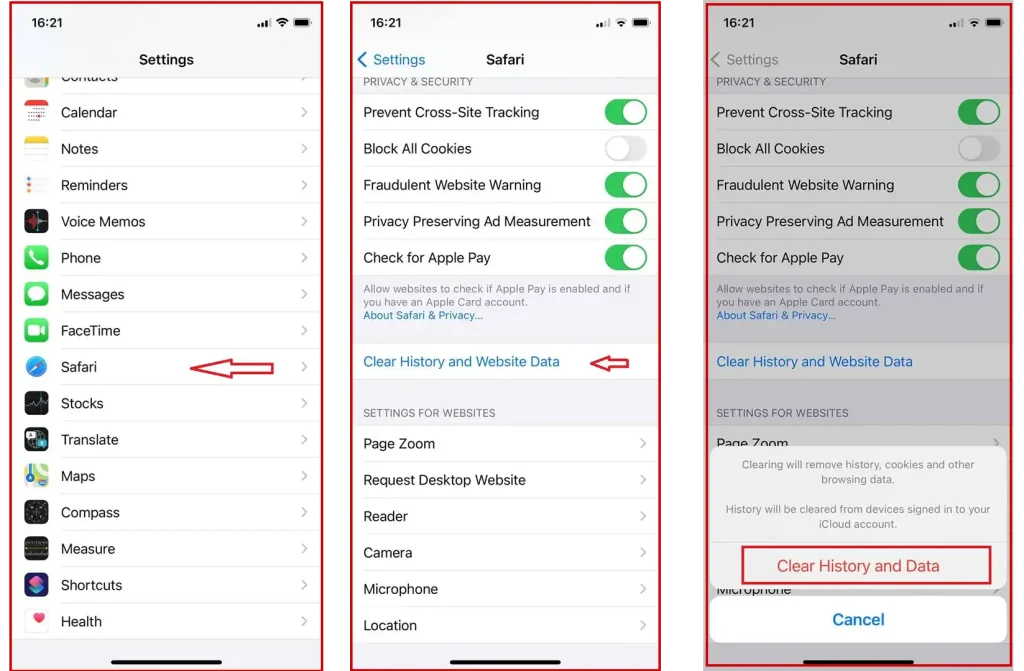
清除后,您将需要在所有需要授权的网站上重新登录,并且浏览器的工作可能会变慢,因为访问网站时需要向服务器重新请求所有信息以构建页面。
如何在iPhone上清除Google Chrome的缓存
如果您使用Chrome浏览器,您也可以清除浏览历史和删除Cookies。
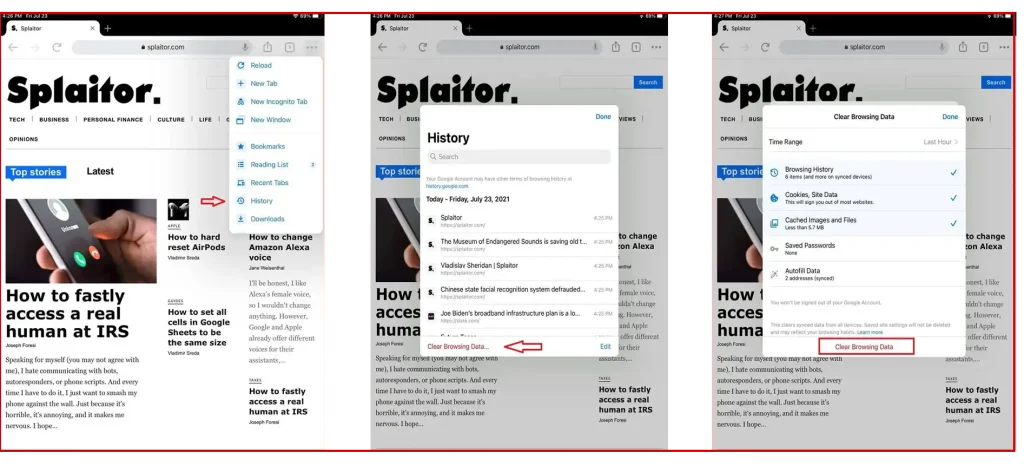
步骤:
- 在您的iPhone上打开Chrome。
- 点击屏幕右上角的三点(菜单图标)。
- 从下拉菜单中选择历史记录。
- 点击屏幕底部的清除浏览数据。
- 勾选您想要删除的数据:
- 浏览历史
- Cookies,网站数据
- 缓存的图像和文件
- 选择一个时间范围(例如:最近1小时,最近24小时,所有时间)。
- 点击清除浏览数据。
- 在弹出窗口中再次点击清除浏览数据以确认您的操作。

